Hoe maak je een Windows 10 System Image Backup

Een toolset die u misschien van Windows 7 in Windows 10 gewend bent, is het maken van een back-up van systeemimages. Het kan worden gebruikt om uw hele pc of afzonderlijke bestanden te herstellen.
Windows 10 biedt verschillende manieren om een back-up van te maken enherstel uw gegevens. Een toolset die u misschien van Windows 7 gewend bent, is de mogelijkheid om een volledige back-up van het systeemimage te maken. Een systeemkopie kan worden gebruikt om bestanden te herstellen of uw hele pc te herstellen als u niet in Windows kunt opstarten.
Het kan ook worden gebruikt om toegang te krijgen tot bestanden in back-ups die u mogelijk hebt gemaakt in Windows 7 of Windows 8.1.
Maak een systeemafbeelding in Windows 10
Klik om te beginnen met de rechtermuisknop op de knop Start om het verborgen menu Snelle toegang te openen en selecteer Configuratiescherm.
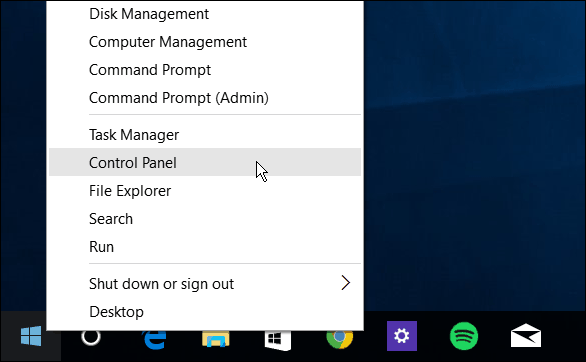
Of je kunt Cortana het laten openen. Zeggen: "Hey Cortana, open het bedieningspaneel."
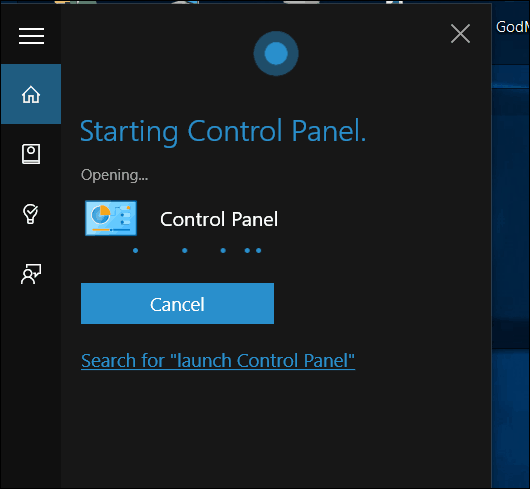
Nadat u het Configuratiescherm hebt geopend, klikt u op Back-up en herstel (Windows 7).
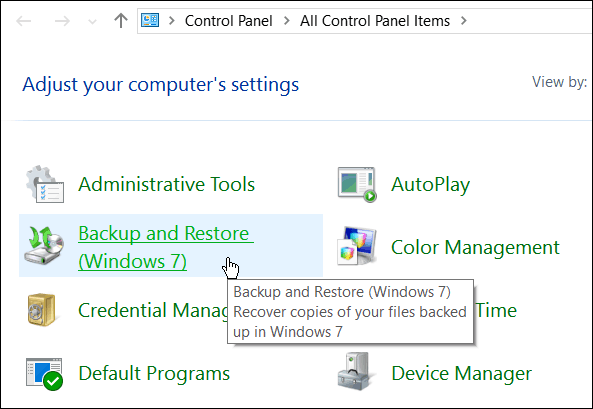
Dan klikken Maak een systeemimage aan de linkerkant van het menu.
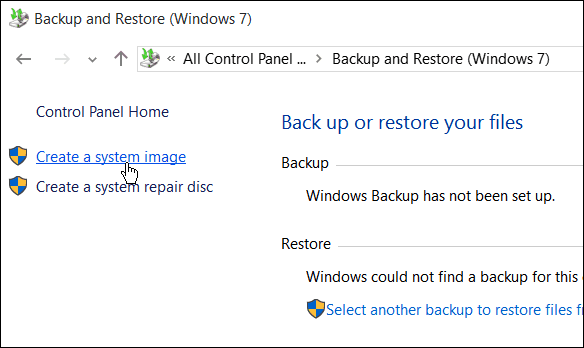
Windows scant uw computer op back-upapparaten, en u hebt een paar verschillende manieren om uw systeemimage te maken. Je kunt een extra interne of externe schijf gebruiken, een netwerklocatie en je kunt nog steeds "old school" gaan en dvd's gebruiken.
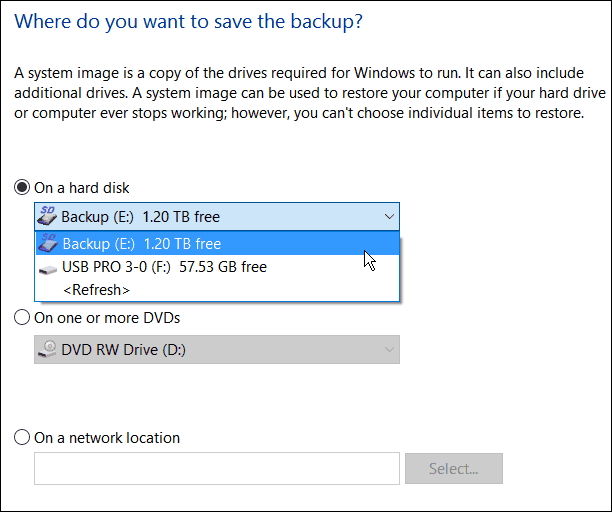
Opmerking: Back-up maken op een netwerklocatie zoals een NAS ofWindows Home Server is voor ervaren gebruikers en kost wat werk. Zorg ervoor dat Windows is ingesteld om netwerklocaties te ontdekken, naar de netwerkshare te bladeren en de eerste keer dat u uw beheerdersreferenties moet invoeren. Tenzij u een netwerkshare hebt ingesteld, hoeft u zich geen zorgen te maken over deze optie.
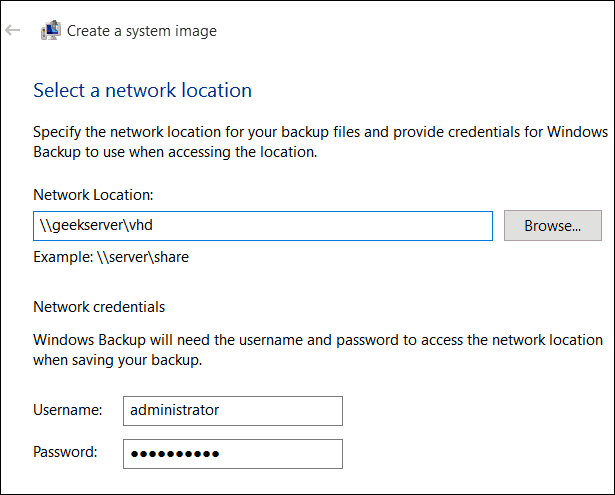
Voor dit voorbeeld ga ik gebruiken wat de meeste mensen zouden doen - een externe schijf aangesloten op mijn pc. Nadat u uw schijf hebt geselecteerd en alles er goed uitziet, selecteert u Back-up starten en wacht terwijl de afbeelding is gemaakt.
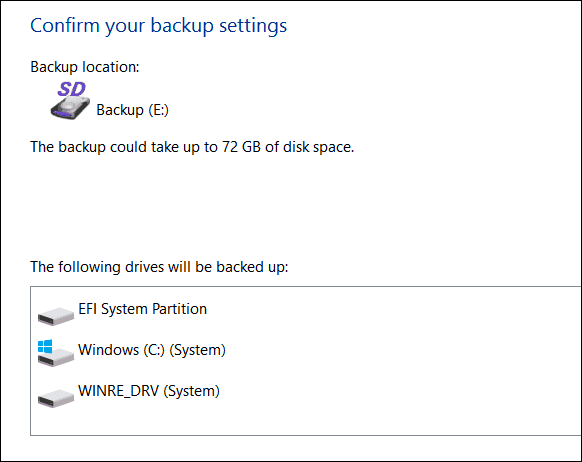
U krijgt een voortgangsscherm terwijl de back-up wordt opgeslagen. De hoeveelheid tijd die het kost, is afhankelijk van de hoeveelheid gegevens die u hebt, evenals uw hardware.
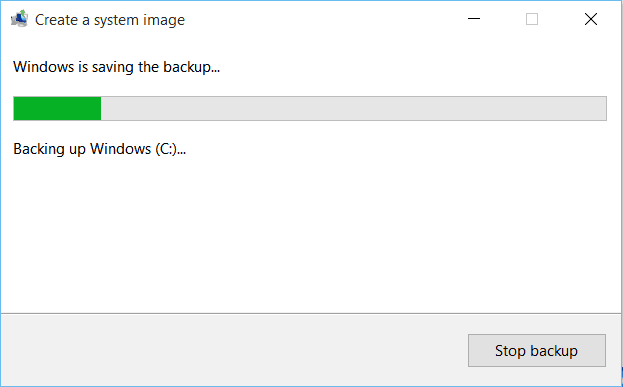
Wanneer het is voltooid, krijgt u de optie om een USB-herstelstation te maken. Als u er nog geen hebt gemaakt, moet u dit nu zeker doen, zodat u uw computer indien nodig kunt herstellen.
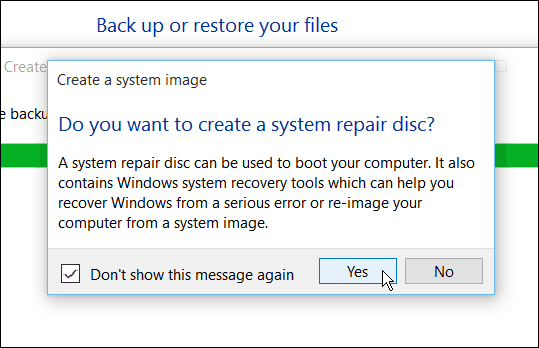
Als je je afvraagt waar de afbeelding zich bevindt, ga je naar het station of de netwerklocatie die je hebt gebruikt en zoek je naar de map met de naam WindowsImageBackup.
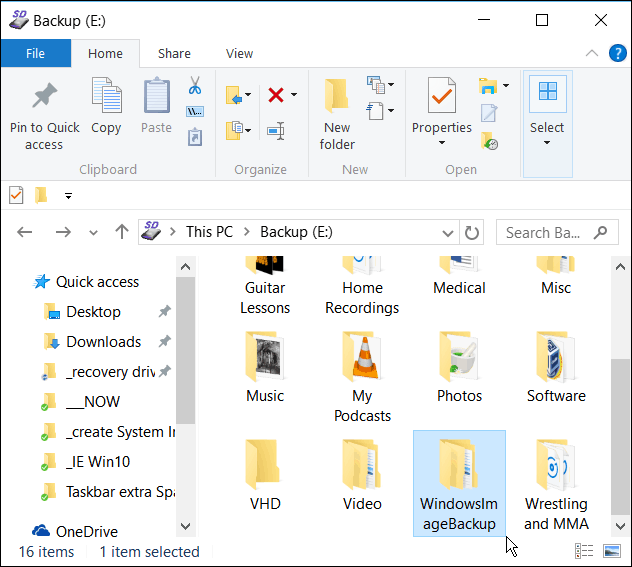
Meer over Windows 10 Backup- en herstelprogramma's
Windows 10 heeft verschillende nieuwe back-up- en herstelfuncties die erg handig kunnen zijn als er iets misgaat.
Er is een pc-resetfunctie waarmee u Windows 10 kunt herstellen terwijl u uw bestanden behoudt, of zelfs kunt downgraden naar uw vorige versie van Windows (binnen de eerste 30 dagen na de upgrade).
En de Advanced Recovery-omgeving diebiedt hulpmiddelen zoals Systeemherstel, Systeembeeldherstel, Opstartherstel, Selectief opstarten en een opdrachtprompt voor geavanceerde probleemoplossing. U kunt Geavanceerde opties openen door de knop ingedrukt te houden Shift toets en klik op Opnieuw opstarten.
In feite hebben we u die truc laten zien toen we het hadden over het starten van Windows 10 in de veilige modus. U kunt ook toegang krijgen tot de omgeving met geavanceerde opties door een USB 10 USB-herstelstation te maken.
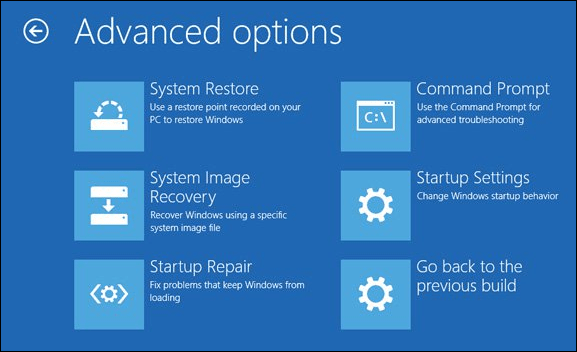
Als het gaat om bestandsherstel en back-up, InNaast het maken van een systeemkopie, is er Bestandsgeschiedenis die kan worden geconfigureerd om automatisch een back-up te maken van uw belangrijkste bestanden op een afzonderlijke schijf of netwerklocatie. Het lijkt veel op Time Machine in OS X van Apple, maar dan voor Windows.
Zelfs met al deze opties voor back-up enherstel uw gegevens of pc, er kan een moment komen dat dingen zo slecht zijn (bijvoorbeeld diep ingesloten malware), of u wilt gewoon een nieuwe start ... en dat is waar Windows 10 ISO pakken en een schone installatie uitvoeren een rol speelt.
Als u uw Windows-pc niet hebt geüpgraded naarWindows 10 tot nu toe, zorg ervoor dat u eerst een back-up van uw gegevens maakt, en daarmee wilt u misschien een systeemkopie maken. Bekijk hieronder de link die betrekking heeft op uw systeem voor een stapsgewijze handleiding:
- Maak een Windows 7 System Image Backup
- Maak een Windows 8.1 System Image Backup



![Windows 7 Data Backup and Restore Guide [How-To]](/images/howto/windows-7-data-backup-and-restore-guide-how-to.png)






laat een reactie achter